PhotoRec
PhotoRec — это компьютерное приложение, с помощью которого пользователи восстанавливают потерянные данные/разделы/загрузочные дисковые области. Мощное ПО отлично справляется с задачами, независимо от причин утраты информации — по ошибке юзера, из-за программных сбоев или в результате вирусной атаки. Взаимодействует с системами NTFS, DOS и Linux, FAT12/FAT16/FAT32, LinuxSwap и BeFS/BeOS, BSD/FreeBSD/OpenBSD/NetBSD, Mac и ReiserFS, JFS и CramFS, XFS и HFS. Бесплатно скачать PhotoRec на русском языке можно на этой странице.
| Лицензия | Бесплатная |
| ОС | Windows 7 и выше, XP |
| Язык интерфейса | Русский, английский |
| Разработка | cgsecurity.org |
| Разновидность программы | Восстановление данных |
Возможности программы
ПО восстанавливает, исправляет и перестраивает:
- таблицы различных разделов;
- загрузочные области FAT12/FAT16/FAT32;
- сектор загрузок NTFS;
- MFT посредством одноименного зеркала;
- файлы, принадлежащие вышеуказанным системам.
А также копирует удалённые данные всех секторов ПК, определяет ext2/ext3 — резервный SuperBlock.
PhotoReс, комплектная утилита к Test Disk, проводит аналогичные действия с цифровыми камерами, жёсткими/компакт-винчестерам, восстанавливая аудио-/графические файлы, включая архивированные.
Программное обеспечение позволяет вернуть потерянные файлы на жёстком диске, карте памяти, компакт-диске. Формат восстановленных файлов приобретает вид jpg/jpeg/gif/tiff/bmp/png.
Чтобы пользоваться ПО, достаточно скачать последнюю версию «ФотоРек» 7.1 вместе с пакетом приложений TestDisk. Архив лучше хранить на диске, чтобы в дальнейшем не пришлось перезаписывать. Для использования его надо открыть и кликнуть на папку testdisk, где целевой файл называется qphotorec_win.exe. Именно он запускает графический интерфейс приложения.
Последовательность работы
Первым шагом нажмите «Скачать PhotoRec 7.1». Понять все тонкости работы утилиты поможет инструкция. Параметры поиска выводятся в первом окне программы.
Для начала необходимо открыть раздел винчестера или съёмного накопителя, в зависимости от того, откуда были утеряны данные. Для воссоздания возможно вообще применить не обычный носитель, а виртуальный, который хранит информацию в формате IMG. Так риск потери данных будет минимален.
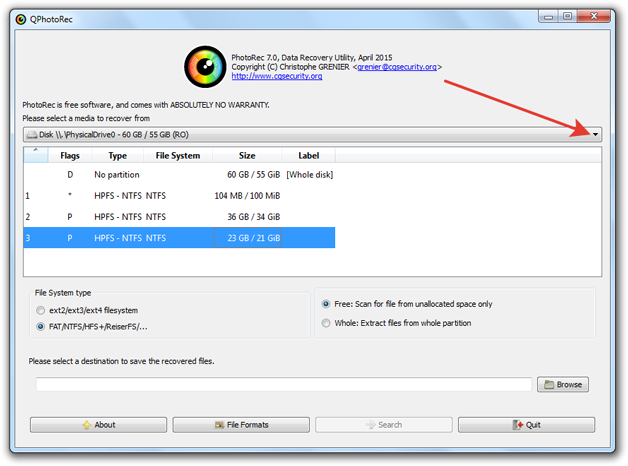
Следующее, что нужно сделать, — обязательно указать файловую систему. Если среда Windows, то дополнительно выбирается параметр FAT/NTFSHFS+. Режим сканирования допускается любой. Подробное считывание займёт длительный временной интервал, но зато эффективнее выявит все ошибки.
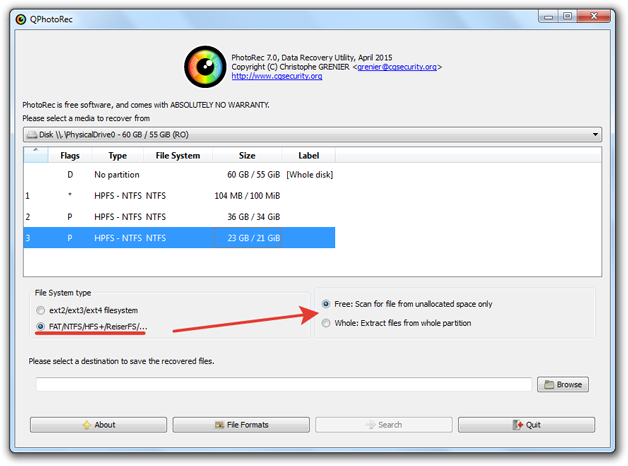
Далее надо выбрать Browse, указать папку для сохранения данных. Через кнопку FileFormats выбирается формат. Если отметить все предложенные, то установится слишком много файлов. Для определенной выборки следует установить фильтр.
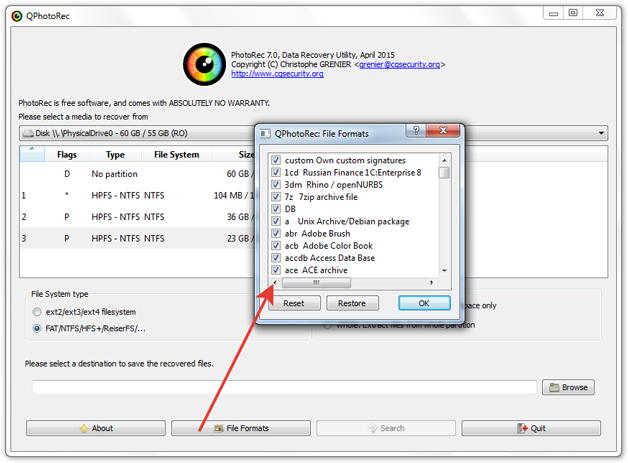
Чтобы запустить поиск файла, нужно нажать Search.

После этого шага утилита отыщет файл и сама установит его в нужную папку. Когда сканирование диска завершится, целевые файлы отыщутся в назначенной ранее папке. Файловый мусор можно просто удалить.
Когда документы будут восстановлены, PhotoRec выполнит проверку предыдущих блоков данных, просмотрит связанные сигнатуры. Таким образом восстановится фрагментированная информация.
Если у вас возникнет необходимость почитать полную документацию или связаться с разработчиками утилиты, загляните на официальный сайт PhotoRec.

